Cómo crear una página de portada en Google Docs
Durante los últimos dos años, probé muchos servicios de procesamiento de texto y Google Docs sigue siendo uno de mis favoritos. La facilidad con la que escribo siempre logra convencerme. Además, los atajos de teclado son la guinda del pastel.

Sin embargo, además de las funciones estándar de procesamiento de texto, Docs también tiene una serie de funciones interesantes bajo la manga. Por ejemplo, puede crear una línea de tiempo o una portada para su proyecto.
¡Sí, nos oíste bien! Con Google Docs, puede crear una portada o página de título para su tarea o proyecto. Y la buena noticia es que es un asunto bastante simple.
Sin más preámbulos, veamos cómo crear una portada en Google Docs.
Crea tus propias portadas
Google Docs ofrece muchas funciones para personalizar un documento, ya sea agregando una imagen o jugando con diferentes fuentes y estilos. Crear su propia carta de presentación requerirá esfuerzo y creatividad.
 Cómo Crear Un Código QR En 7 Sencillos Pasos
Cómo Crear Un Código QR En 7 Sencillos PasosPrimero, puede agregar un borde a su documento. Desafortunadamente, Google Docs no tiene una forma nativa de agregar bordes. Sin embargo, hemos implementado una solución ingeniosa. Aquí tendremos una celda de tabla enmascarada como un borde de tabla.
Paso 1: Para agregar un borde de página, abra Archivo > Configurar página, baje los márgenes de la página y presione el botón Aceptar.
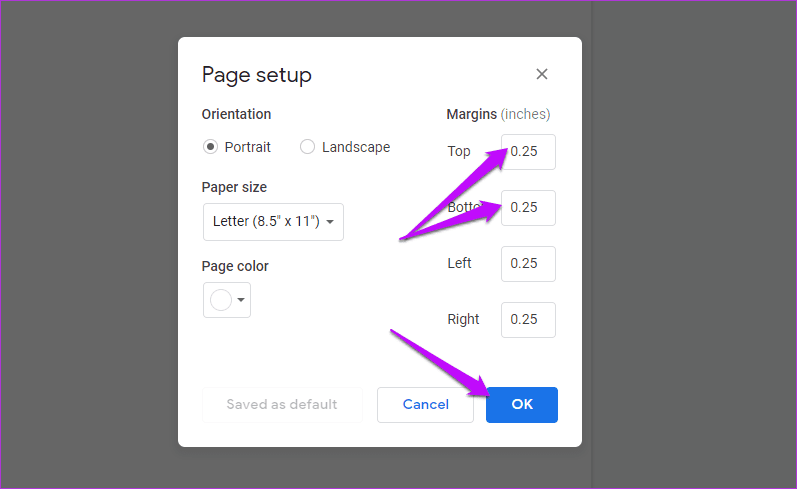
2do paso: Luego haga clic en Insertar > Tabla > y seleccione una celda.

Ahora todo lo que tienes que hacer es arrastrar el borde inferior de la página y ¡ta-da! Ahí está su borde agregado.
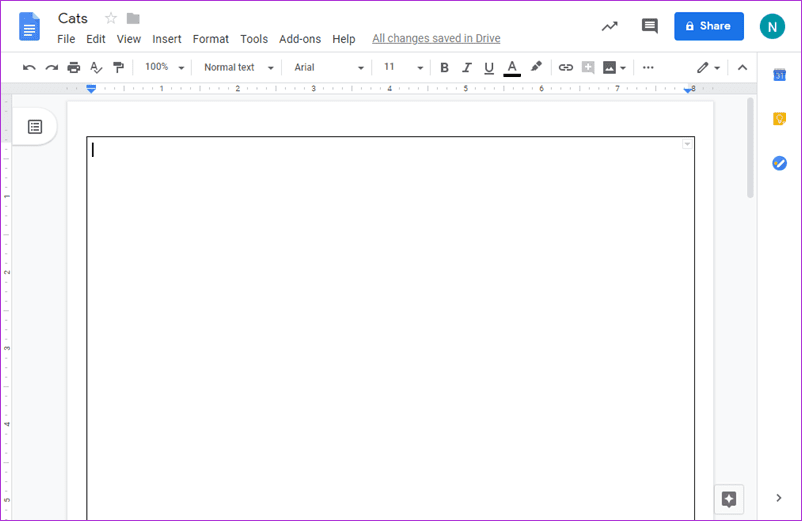
Paso 3: Ahora puede ocuparse de su negocio agregando una imagen o texto dentro de la celda como cualquier otro documento. Incluso puede arrastrar la imagen a la ubicación que desee.
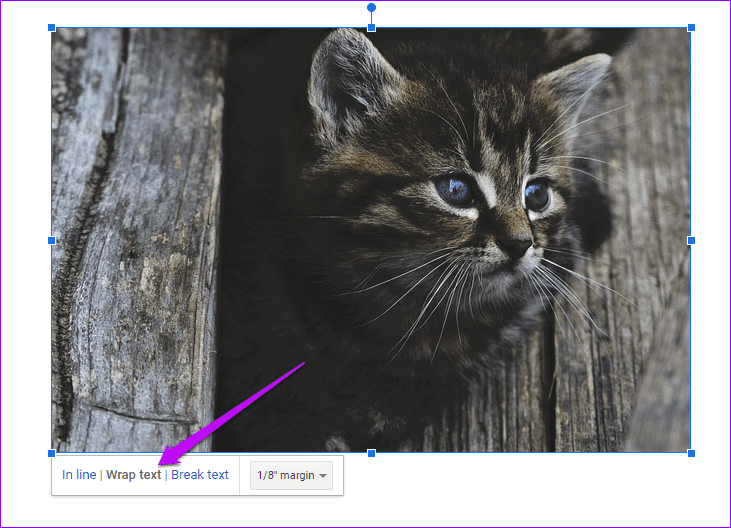
No olvide elegir la opción Ajustar texto. Agregue el texto necesario y cambie la fuente como mejor le parezca, y tendrá una estructura aproximada de su portada en muy poco tiempo.
Lee También No Hay Altavoces Ni Auriculares Conectados: Métodos Para Solucionarlo
No Hay Altavoces Ni Auriculares Conectados: Métodos Para Solucionarlo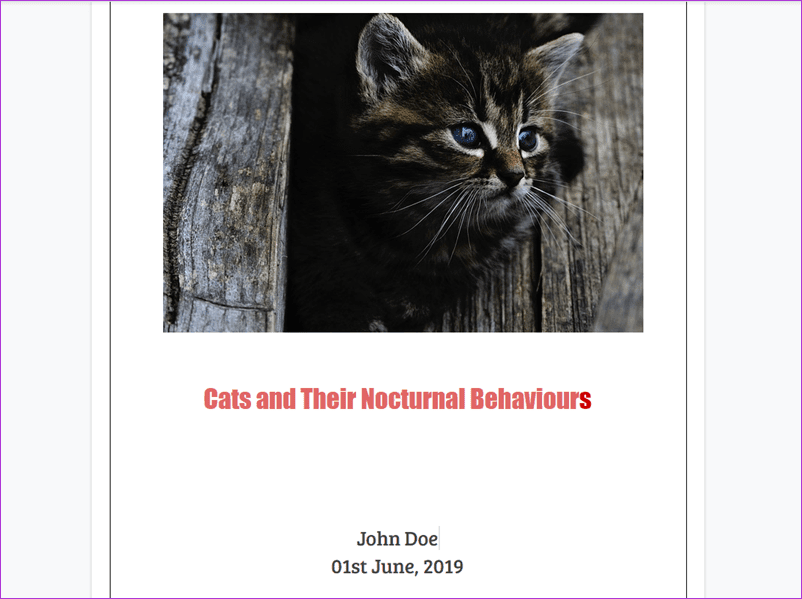
Aparte de eso, si tiene la intención de escribir en la imagen, la mejor opción es usar la herramienta de dibujo. Aquí, tendrías todas las herramientas a tu disposición. Entonces, ya sea agregando texto sobre imágenes o superponiendo un montón de formas, hay muchas cosas que puede hacer.
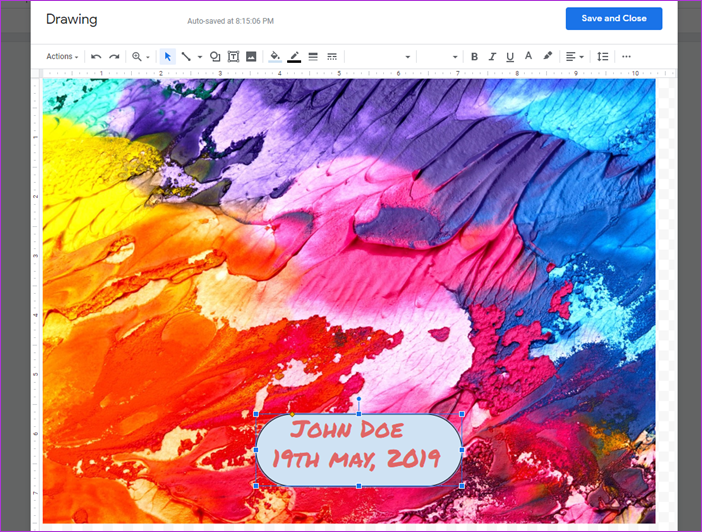
Después de crear la portada, simplemente agregue los números de página en Insertar > Encabezados y Número de página > Números de página. Y eso es todo. Tu portada está casi lista. Simplemente agregue el resto del contenido.
Cómo agregar una portada atractiva
¿No quieres detenerte en todas las cosas complejas? Después de todo, escribir en una plantilla con formato previo es simple y fácil. Afortunadamente, Google Docs tiene muchas plantillas para crear una portada efectiva. Aunque a algunos les parezcan un poco infantiles, siempre puedes personalizarlos según tus preferencias y tu proyecto.
Lo que me encanta de las plantillas preformateadas es que no tienes que preocuparte por el tema del color en las fuentes.
Ahora que está resuelto, vamos.
Paso 1: Abra Google Docs, abra la galería de plantillas y desplácese hacia abajo hasta la sección Educación.
Lee También Cómo Recuperar La Contraseña De Windows 10
Cómo Recuperar La Contraseña De Windows 10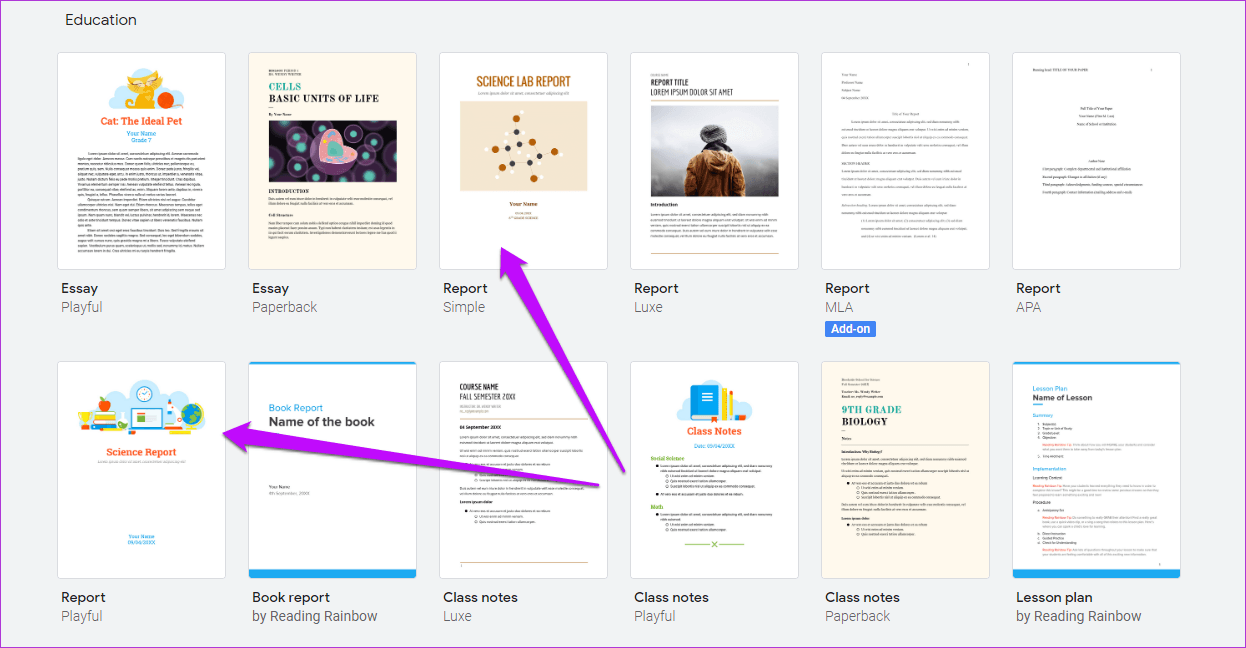
Abre una de las plantillas que mejor se adapte a tus necesidades.
2do paso: Ahora, este documento es un manual abierto y necesita agregarle sus toques personales. Por ejemplo, puede editar la imagen o elegir reemplazarla con un archivo de su PC. O, si lo desea, puede cambiar el tema de color de la imagen de la portada.
Si elige modificar un poco la imagen, simplemente haga doble clic en ella. Para reemplazar la imagen, haga clic derecho sobre ella y seleccione Reemplazar imagen.
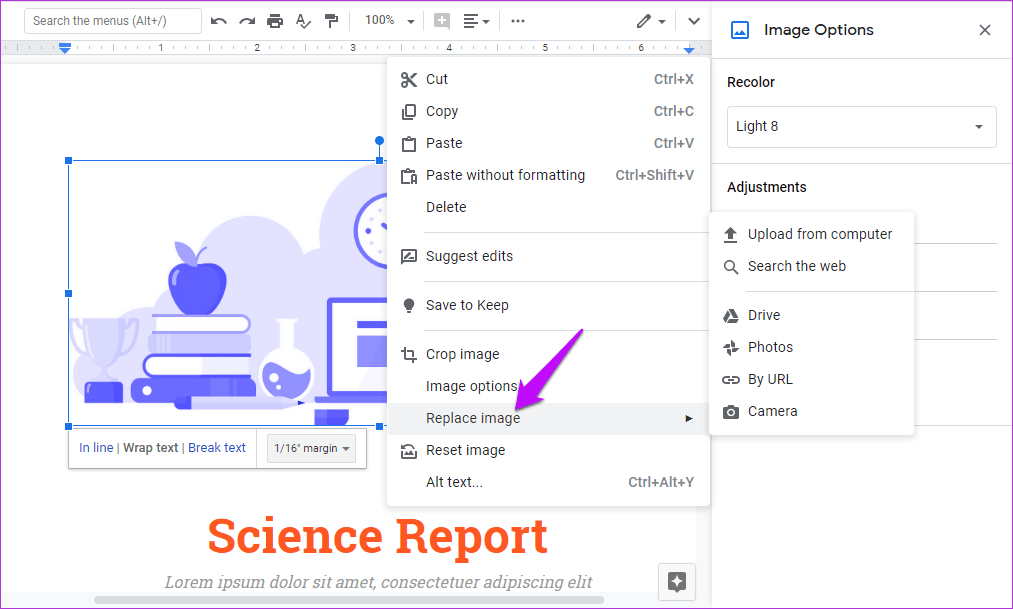
La opción de cambiar el color está disponible en el panel derecho. Haga clic en el menú desplegable Cambiar color y elija el tema de color que mejor se adapte a su misión general. Lo mismo ocurre con la transparencia y el brillo.
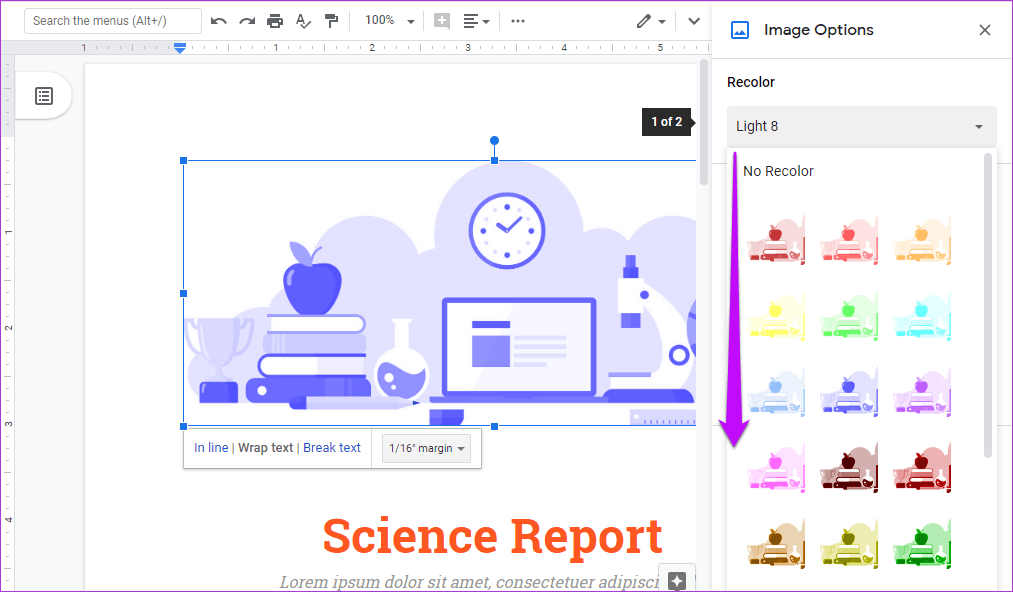
Quizás lo mejor de Google Docs es que puedes colocar una imagen donde quieras. Entonces, ya sea el logotipo de su empresa o alguna otra imagen pequeña, puede moverlo a cualquier lugar que desee.
Paso 3: Para reemplazar el texto ficticio, haga doble clic en él y agregue el título apropiado. Lo mismo ocurre con el nombre y otros detalles.
Lee También SpyHunter 5. Usabilidad, Efectividad Y Confiabilidad
SpyHunter 5. Usabilidad, Efectividad Y Confiabilidad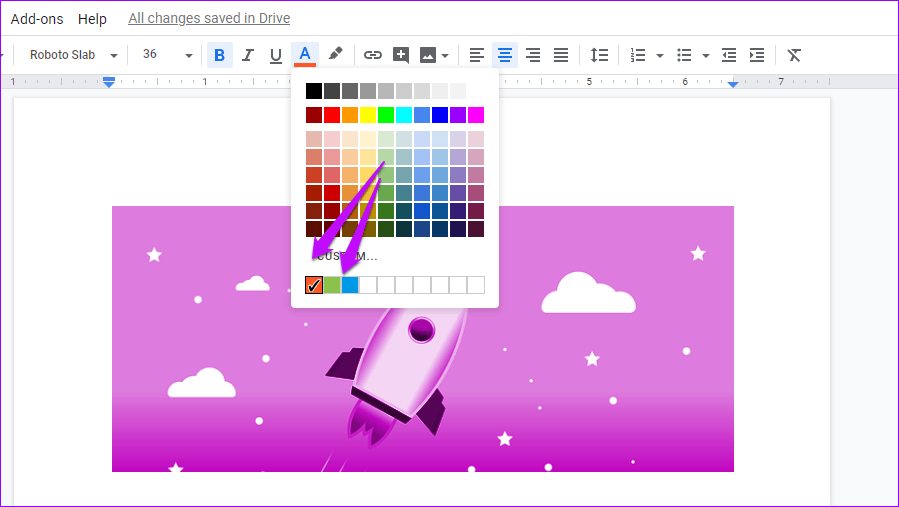
Como mencionamos anteriormente, una plantilla viene con su propio esquema de color. Por lo tanto, para mantener el mismo tema en todo el documento, sería mejor elegir entre la última fila de opciones de color.
Paso 4: Finalmente, agregue el número de página a través de Insertar> Encabezado y Número de página> Número de página y elija la segunda opción.
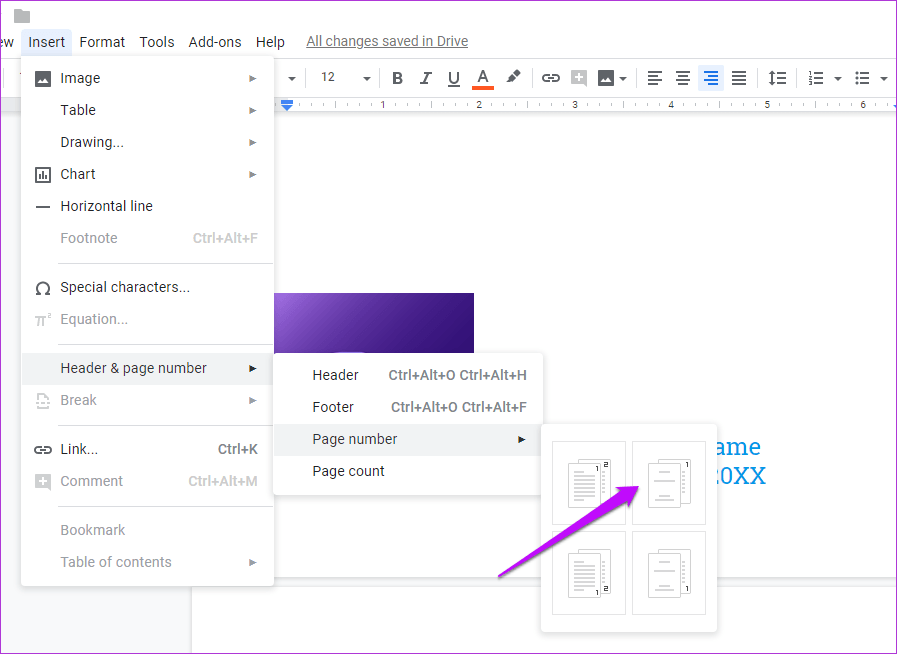
consejo profesional
O puede guardar el documento como plantilla si tiene una cuenta de G Suite. Para hacer esto, abra la galería de plantillas y haga clic en el nombre de la empresa. Luego haga clic en el botón Enviar plantilla y seleccione un documento de su lector.
Crea portadas geniales
Y ese no es el final de la historia. Puede buscar en Internet plantillas más sofisticadas y utilizarlas en su documento. O, si tiene ganas de experimentar, puede usar Adobe Spark o Canva para crear imágenes asombrosas. Una vez hecho esto, simplemente puede importarlo a Google Docs. Sí, puedes agradecerme más tarde.
Próximo : Nuevamente, ¿no es Google Docs una forma nativa de agregar o reproducir videos de YouTube? Si está buscando una solución alternativa, consulte la publicación a continuación.
Lee También Los 7 Mejores AntiMalware Para Windows
Los 7 Mejores AntiMalware Para WindowsSi quieres conocer otros artículos parecidos a Cómo crear una página de portada en Google Docs puedes visitar la categoría Informática.

TE PUEDE INTERESAR